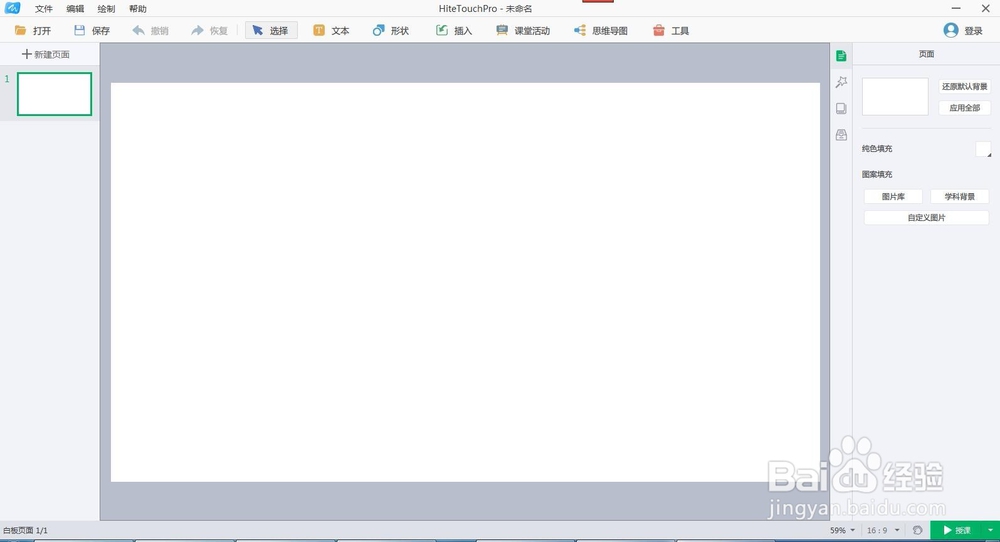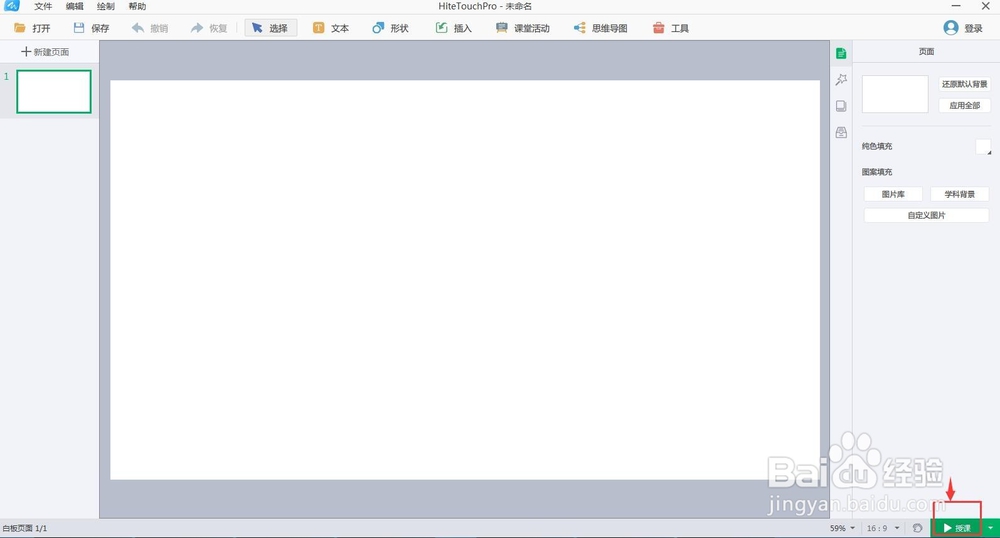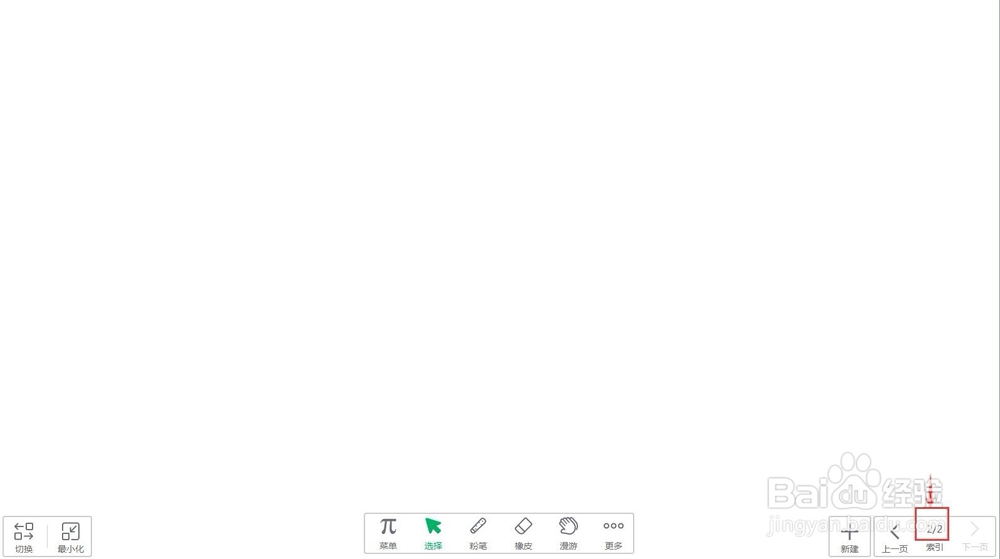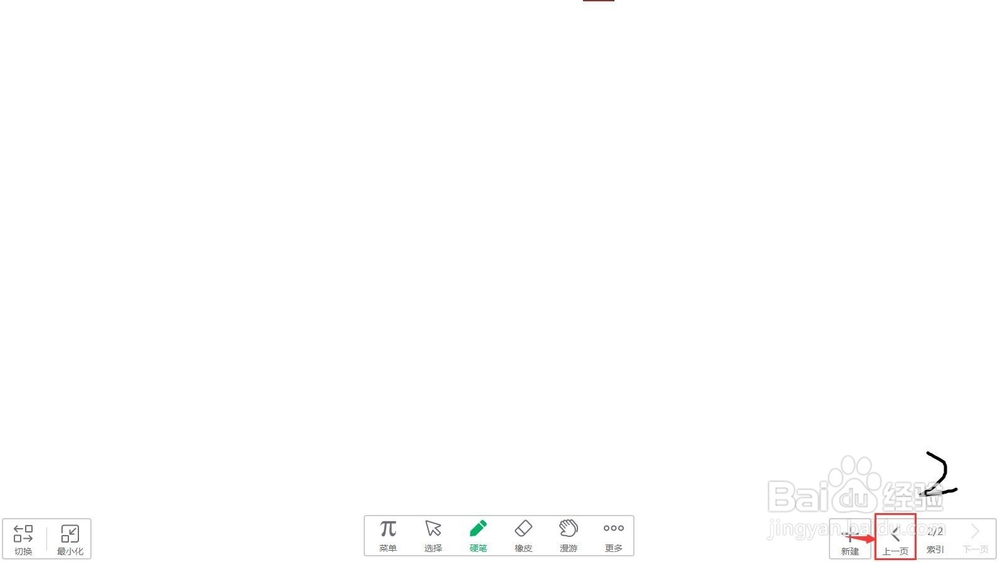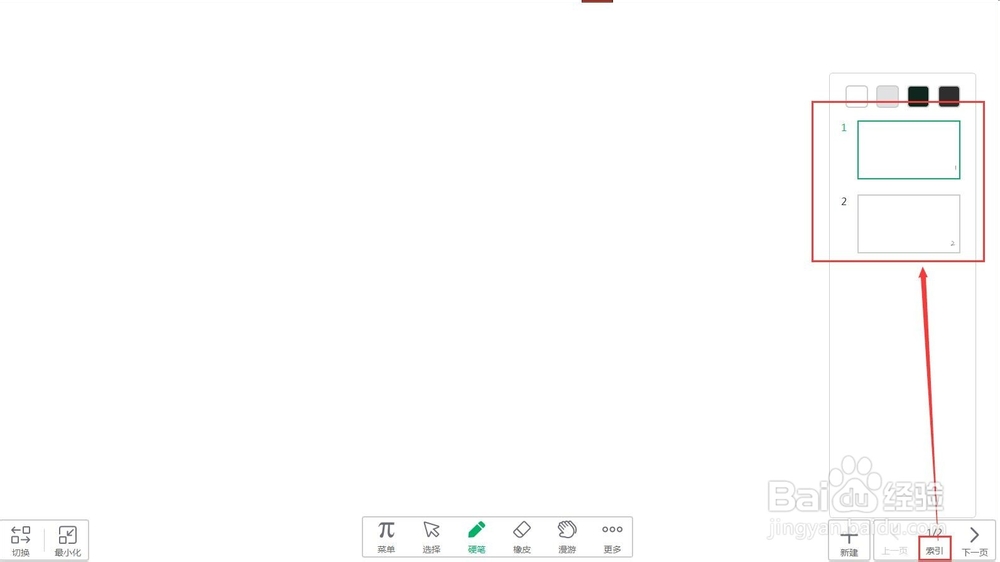怎样在白板中新建页面并给它们标注页码
1、打开鸿和白板软件,进入其主界面;
2、点击右下角的授课;
3、在出现的页面点击新建;
4、索引中的1/1就变成了2/2,说明新建了一个新页面;
5、点击粉笔,在打开的笔盒中选择硬笔;
6、书写好标注页码2;
7、点击上一页;
8、给第一个页面写上标注页码1;
9、用以上方法,我们就可以新建页面并标注页码。
声明:本网站引用、摘录或转载内容仅供网站访问者交流或参考,不代表本站立场,如存在版权或非法内容,请联系站长删除,联系邮箱:site.kefu@qq.com。
阅读量:28
阅读量:57
阅读量:39
阅读量:60
阅读量:72